Plex TV erfreut sich als beliebte amerikanische Streaming-Plattform und Client-Server-Media-Player großer Beliebtheit. Die Plex TV-App ist mit dem Plex TV-Medienserver verbunden, und die über die App gestreamten Inhalte werden vom Server bezogen. Es kann jedoch vorkommen, dass die Fehlermeldung angezeigt wird, dass die Plex TV-App keine sichere Verbindung herstellen kann. Dieses Problem wird in der Regel durch Fehler in der verwendeten Internetverbindung verursacht, kann aber auch auf Störungen durch Dienste auf Ihrem PC zurückzuführen sein. Der Fehler „Plex kann keine sichere Verbindung herstellen“ unterbricht den Streaming-Vorgang und kann die Nutzung der Plex TV-App einschränken. Lesen Sie diesen Artikel bis zum Ende, um herauszufinden, wie Sie das Problem der fehlenden Verbindung zum Plex-Server am besten lösen können.
Anleitung zur Behebung des Problems, dass die Plex TV-App keine sichere Verbindung herstellen kann
Im Folgenden finden Sie eine detaillierte Anleitung zur Fehlerbehebung, um das Problem zu beheben, dass Plex TV keine sichere Verbindung zum Server aufbauen kann.
So richten Sie eine sichere Verbindung auf dem Plex Media Server ein
Der Plex Media Server dient als Basis für die Erstellung und Gestaltung von Medieninhalten, die über die Plex TV-App wiedergegeben werden. In diesem Abschnitt wird erläutert, wie Sie eine sichere Verbindung auf dem Plex Media Server einrichten. Wenn Sie die hier beschriebenen Schritte befolgen, können Sie dieses Problem möglicherweise vermeiden.
Schritt 1: Installation des Plex Media Servers
Beginnen Sie mit der Installation der aktuellen Version des Plex Media Servers auf Ihrem Windows-PC.
1. Drücken Sie die Windows-Taste, geben Sie Google Chrome ein und klicken Sie auf „Öffnen“.
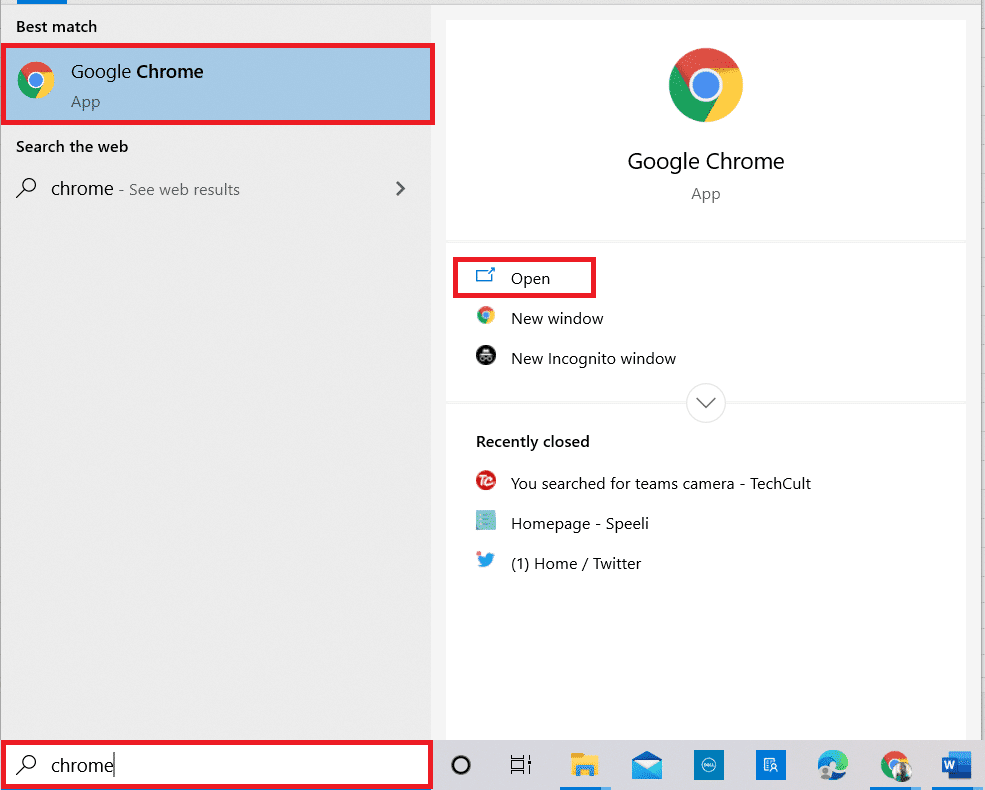
2. Gehen Sie zur offiziellen Website Plex Media Server herunterladen, wählen Sie die Option „Windows“ aus dem Dropdown-Menü und klicken Sie auf „Windows 32-Bit“ im Bereich „Plex Media Server für Windows“.
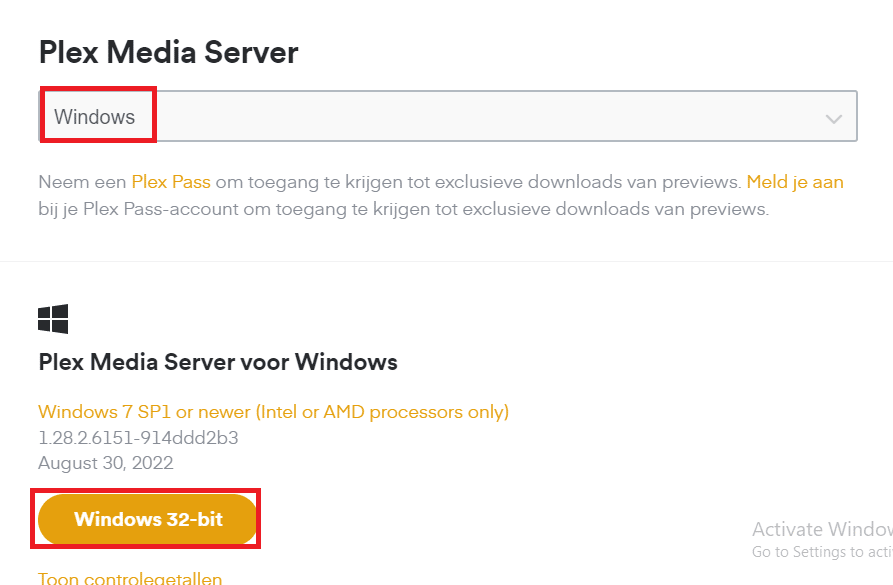
3. Führen Sie die heruntergeladene Installationsdatei aus.
4. Klicken Sie auf „Installieren“.
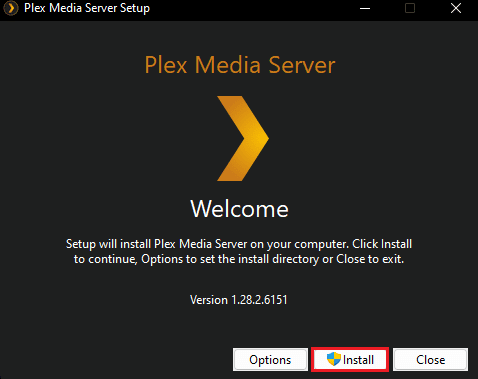
5. Warten Sie, bis die Installation abgeschlossen ist.
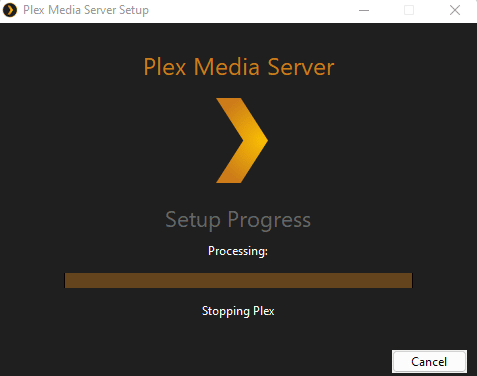
6. Klicken Sie nach der Installation auf „Schließen“.
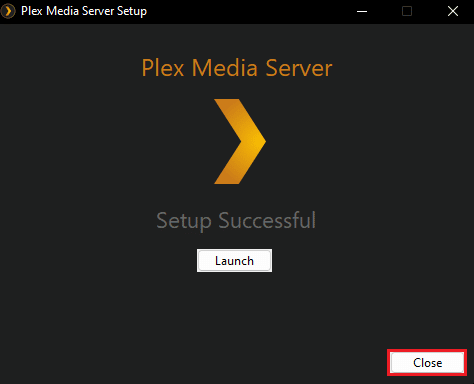
Schritt 2: Sichere Verbindung einrichten
Der nächste Schritt ist die Einrichtung einer sicheren Verbindung zum Plex Media Server. Wählen Sie die bevorzugte Option in den Einstellungen, um das Problem „Plex TV-App kann keine sichere Verbindung herstellen“ zu vermeiden.
1. Öffnen Sie die Plex Media Server-App.
2. Klicken Sie auf das Zahnradsymbol, um die Einstellungen zu öffnen.

3. Wählen Sie im Reiter „Netzwerk“ unter „Sichere Verbindungen“ die Option „Bevorzugt“.
Ursachen für das Problem, dass Plex TV keine Verbindung zum Plex-Server herstellen kann
Mögliche Ursachen für das Problem, dass Plex keine sichere Verbindung herstellen kann, werden in diesem Abschnitt aufgeführt:
-
Netzwerkverbindungsprobleme: Das WLAN-Netzwerk, mit dem der Windows-PC verbunden ist, unterstützt möglicherweise kein stabiles und effizientes Streaming.
-
Veraltetes Betriebssystem und App: Das Windows-Betriebssystem und die Plex-App sind möglicherweise veraltet und unterstützen möglicherweise den mit der App verbundenen Server nicht.
-
Störungen durch VPN-Dienste: VPN-Dienste können die Netzwerkgeschwindigkeit der Internetverbindung beeinträchtigen.
-
Störungen durch Proxys: Der Proxy auf Ihrem PC kann die ordnungsgemäße Funktion der Plex TV-Web-App behindern.
Methode 1: Grundlegende Methoden zur Fehlerbehebung
Um das Problem mit der sicheren Verbindung zu beheben, sollten Sie zunächst die folgenden grundlegenden Methoden zur Fehlerbehebung ausprobieren.
1A. Überprüfen Sie den Status des Plex TV-Servers
Manchmal ist der Server möglicherweise ausgefallen, was das Streaming über die App verhindert. Überprüfen Sie den Status des Plex TV-Servers über den hier angegebenen Link in Ihrem Standardbrowser. Wenn der Server als betriebsbereit angezeigt wird, kann das Problem „Plex TV-App kann keine sichere Verbindung herstellen“ auf andere Ursachen zurückzuführen sein.
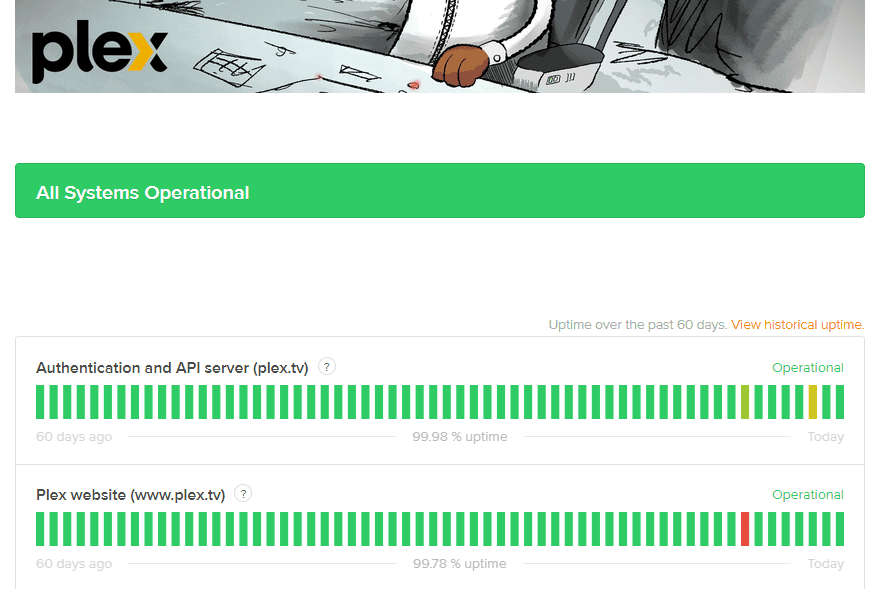
1B. PC neu starten
Die Probleme mit der Serververbindung können manchmal an Softwarefehlern oder kleineren Problemen auf Ihrem PC liegen, nicht an der App selbst. Starten Sie Ihren PC neu, um solche Fehler zu beheben.
1. Öffnen Sie das START-Menü durch Drücken der Windows-Taste.
2. Klicken Sie auf das Ein/Aus-Symbol und wählen Sie „Neu starten“.
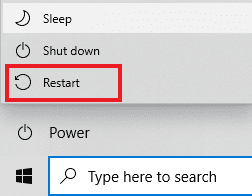
1C. Bei der Plex TV-Web-App anmelden
Dieses Problem tritt häufig auf, wenn Sie sich nicht bei der Plex TV-Web-App auf der Seite anmelden, die Sie im Webbrowser verwenden. Melden Sie sich auf der Streaming-Seite bei der App an, um zu überprüfen, ob das Problem der fehlenden sicheren Verbindung behoben ist.
1. Starten Sie die Google Chrome-App.
2. Gehen Sie zur offiziellen Website von Plex-TV und klicken Sie auf der Anmeldeseite von Plex Web auf „Weiter mit E-Mail“.
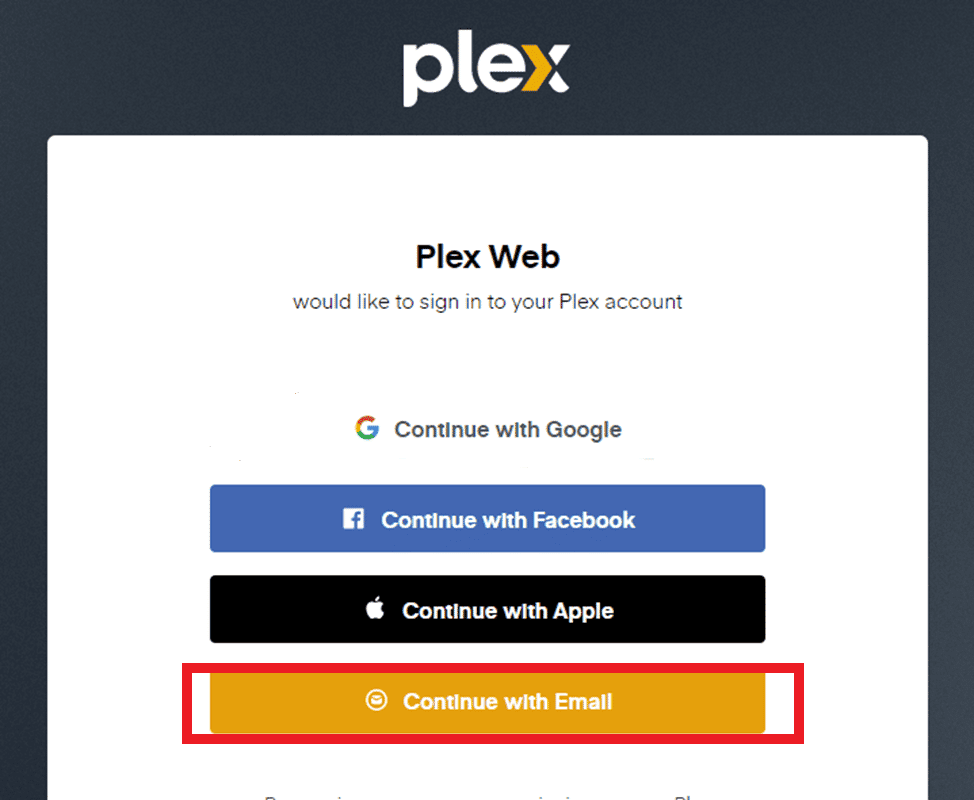
3. Geben Sie Ihre Anmeldedaten ein und klicken Sie auf „Anmelden“.
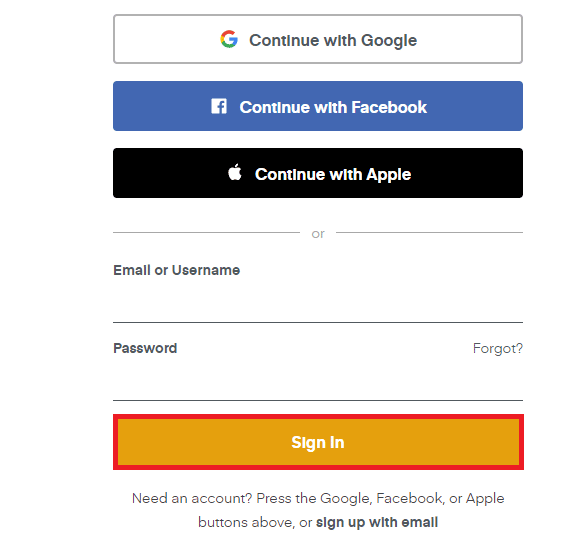
Probleme mit der Verbindung zum Plex-Server können auch durch falsche Anmeldeinformationen verursacht werden. Stellen Sie sicher, dass Sie den korrekten Benutzernamen Ihres Plex TV-Kontos verwenden, um sich bei der Plex TV-Web-App anzumelden.
1D. Plex Media Server und Plex TV mit dem gleichen Netzwerk verbinden
Wenn Sie die Plex TV-Web-App und den Plex Media Server mit unterschiedlichen WLAN-Netzwerken verbunden haben, kann dieses Problem auftreten. Verbinden Sie beide Apps mit dem gleichen Netzwerk, um das Problem zu beheben.
1E. Bei Plex TV abmelden
Das Problem kann auch auftreten, wenn Sie in der Plex TV-App mit Lesezeichen oder gespeicherten Links streamen. Melden Sie sich in der App ab und wieder an, um das Problem „Plex kann keine sichere Verbindung herstellen“ zu beheben.
1. Starten Sie die Plex TV-App.
2. Klicken Sie oben rechts auf das Profilsymbol.
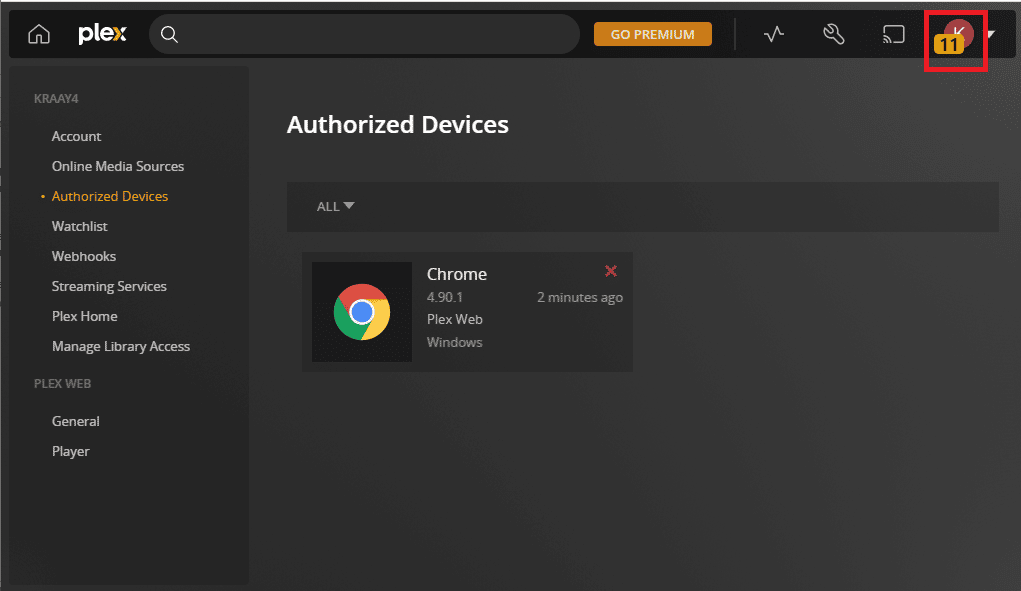
3. Klicken Sie auf „Abmelden“.
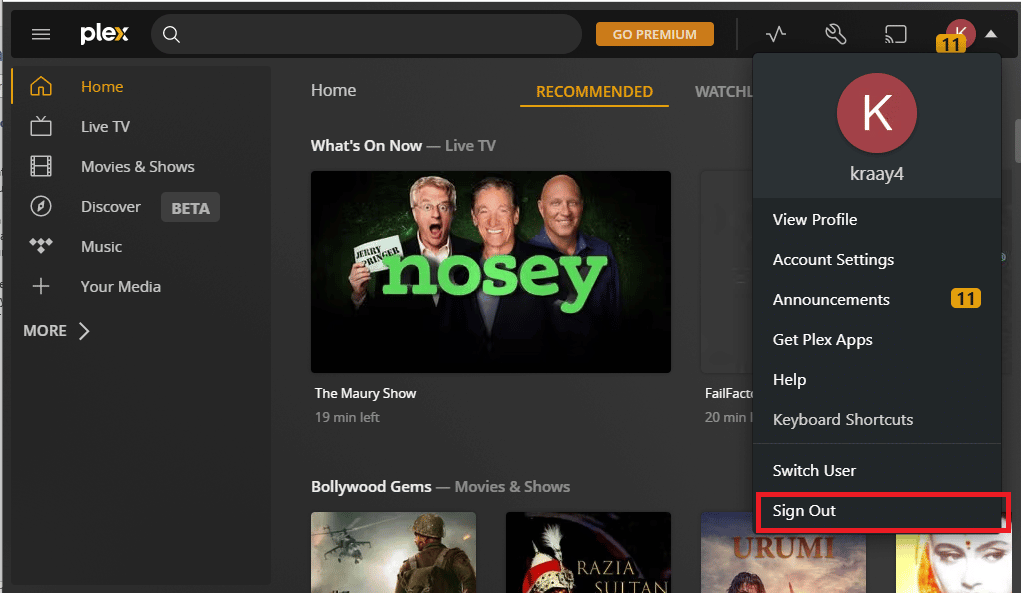
4. Melden Sie sich mit den zuvor beschriebenen Schritten wieder bei Ihrem Plex-Konto an.
1F. Antivirensoftware deaktivieren (falls zutreffend)
Antivirensoftware von Drittanbietern auf Ihrem PC kann beim Streaming im Internet zu Problemen führen. Deaktivieren Sie Ihre Antivirensoftware vorübergehend, um das Problem „Plex TV-App kann keine sichere Verbindung herstellen“ zu lösen. Folgen Sie den Anweisungen in diesem Link.

1G. VPN- und Proxyserver deaktivieren
VPN-Dienste und Proxys können mit der App und dem Server in Konflikt geraten und die Nutzung der App verhindern. Deaktivieren Sie VPN-Dienste und Proxys auf Ihrem PC, indem Sie den Anweisungen in diesem Artikel folgen.

1H. DNS-Rebinding-Einstellungen ändern
Wenn DNS-Rebinding auf Ihrem WLAN-Router nicht erlaubt ist, kann dies zu Verbindungsproblemen mit dem Plex-Server führen. Ändern Sie die DNS-Servereinstellungen des WLAN-Netzwerks, um das Problem zu beheben.
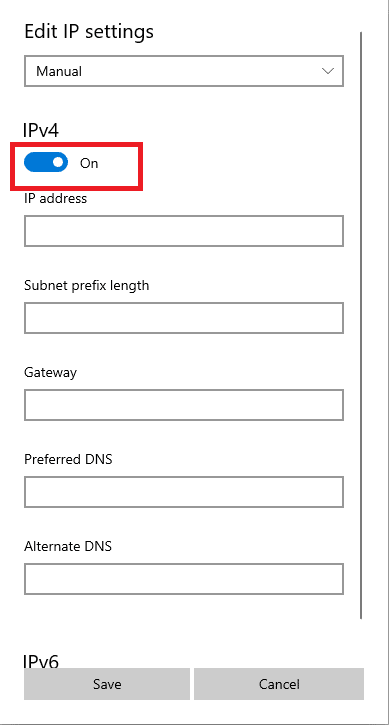
1I. Windows aktualisieren
Ein weiteres Problem kann durch ein veraltetes Windows-Betriebssystem entstehen. Laden Sie die neuesten Updates für Windows 10 herunter und installieren Sie sie. Das Problem sollte nach dem Update des Betriebssystems behoben sein.
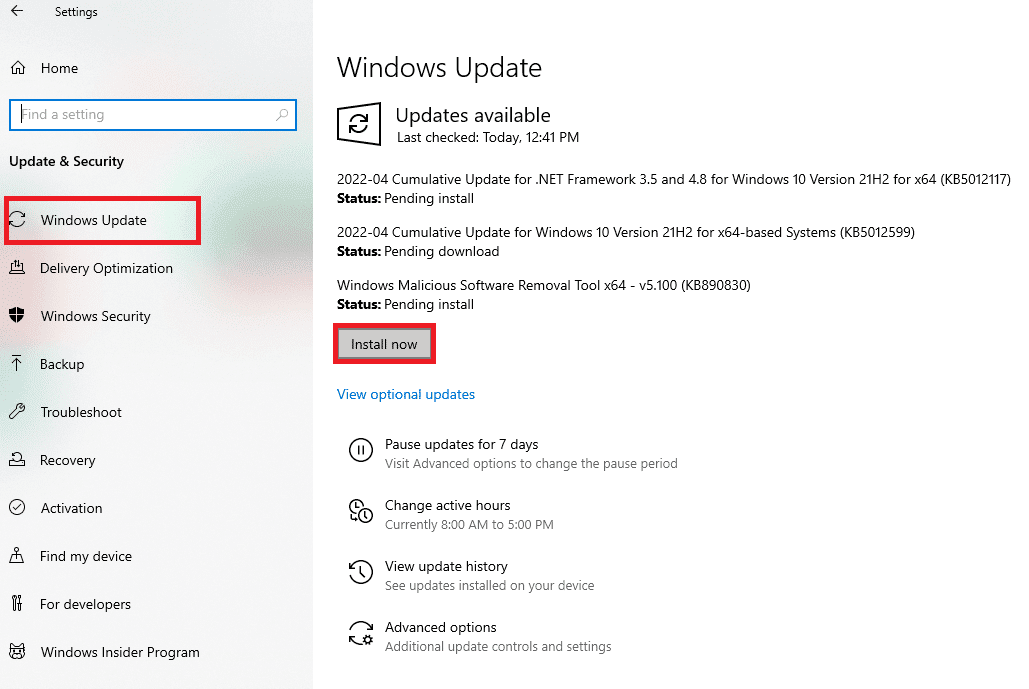
Methode 2: Plex TV-Aktivität überprüfen
Der Server kann möglicherweise ausgefallen sein oder Ihr Konto hat möglicherweise keinen Zugriff zum Streamen von Medieninhalten. Überprüfen Sie, ob die Plex TV-Web-App in Ihrem Webbrowser aktiv ist, bevor Sie versuchen, das Problem „Plex TV-App kann keine sichere Verbindung herstellen“ zu beheben.
1. Öffnen Sie die Plex TV-App.
2. Klicken Sie oben rechts auf die Schaltfläche „Aktivität“. Wenn das aktive Symbol angezeigt wird, ist die Plex TV-Web-App betriebsbereit.
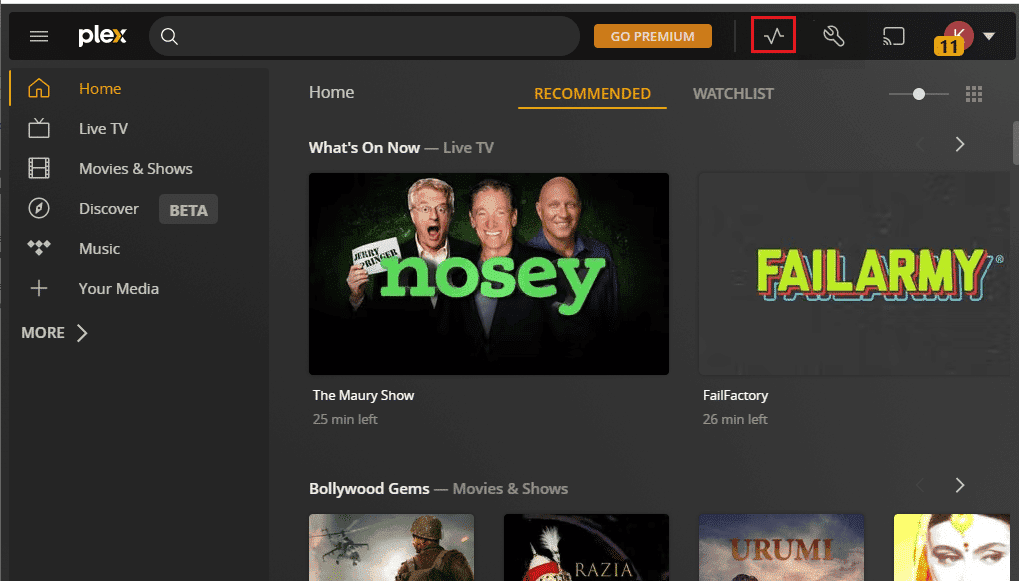
Methode 3: Geräte autorisieren
Eine weitere Methode zur Behebung des Problems „Plex kann keine sichere Verbindung herstellen“ ist die Überprüfung, ob der verwendete Webbrowser auf der Seite „Geräte“ der Plex TV-Web-App aufgeführt ist. Überprüfen Sie, ob Ihr Standardbrowser auf der Seite vorhanden ist.
1. Öffnen Sie die Plex TV-App und klicken Sie auf das Einstellungssymbol oben rechts.

2. Klicken Sie auf den Reiter „Autorisierte Geräte“, wählen Sie im Dropdown-Menü „ALLE“ und überprüfen Sie, ob Ihr Windows-PC der Liste hinzugefügt wurde.
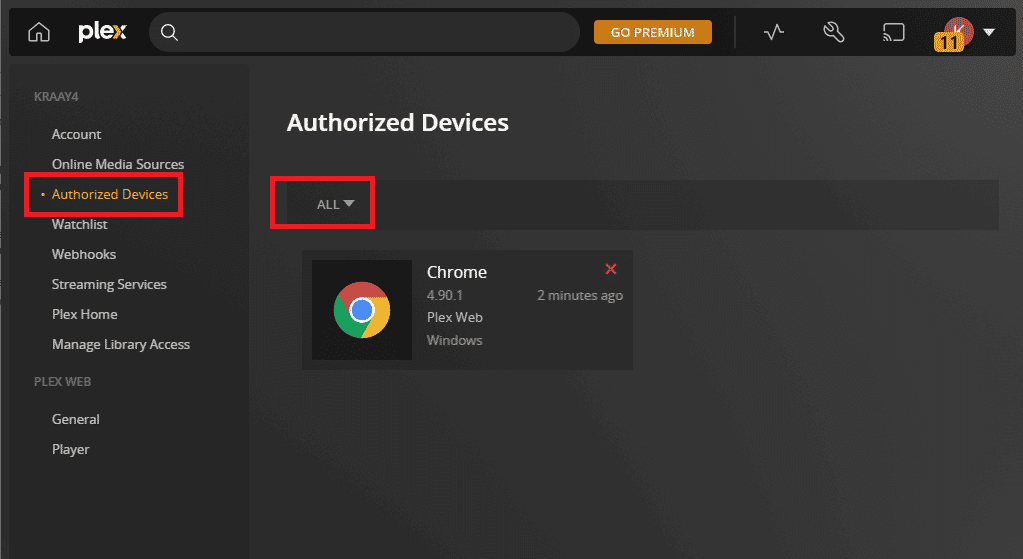
Methode 4: Plex TV-App aktualisieren
Ein weiterer möglicher Grund für das Problem ist eine veraltete Plex TV-App. Aktualisieren Sie die App auf der Streaming-Plattform, um das Problem „Plex TV kann keine sichere Verbindung herstellen“ zu beheben.
Option 1: Plex Web-App
Wenn Sie die Plex TV-Web-App in Ihrem Standardbrowser verwenden, befolgen Sie diese Methode, um die App zu aktualisieren. Laden Sie einfach die Streaming-Seite neu. Dies können Sie tun, indem Sie:
- Auf das „Neu laden“-Symbol oben links neben der URL-Adressleiste klicken, oder
- Gleichzeitig Strg + R drücken, um die Seite neu zu laden.
Option 2: Plex TV-App
Aktualisieren Sie die Plex TV-App im Microsoft Store, um das Problem der fehlenden Verbindung zum Plex-Server zu beheben.
1. Drücken Sie die Windows-Taste, geben Sie „Microsoft Store“ ein und klicken Sie auf „Öffnen“.
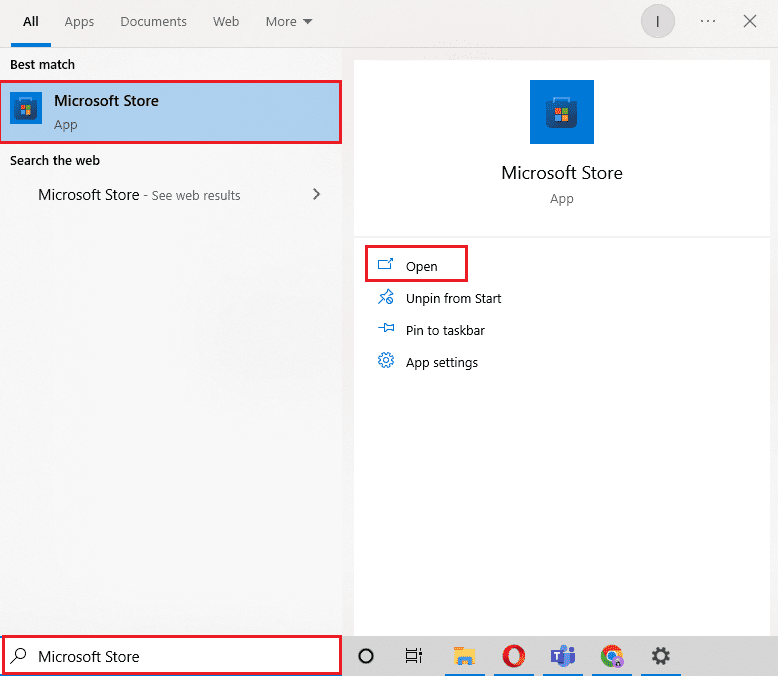
2. Klicken Sie auf „Bibliothek“.
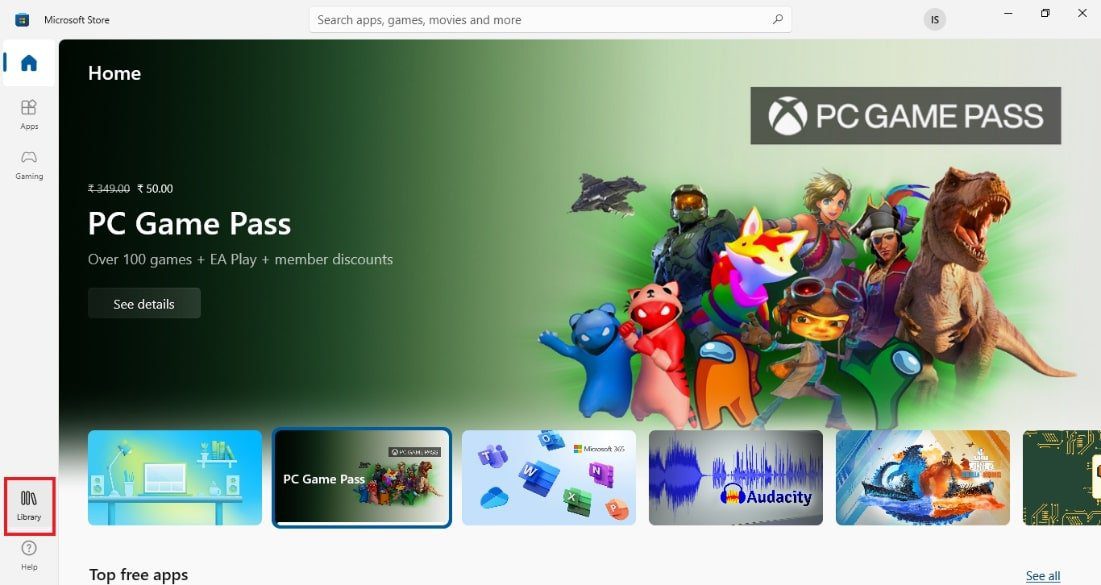
3. Klicken Sie oben rechts auf „Updates abrufen“, um die Plex-App zu aktualisieren.
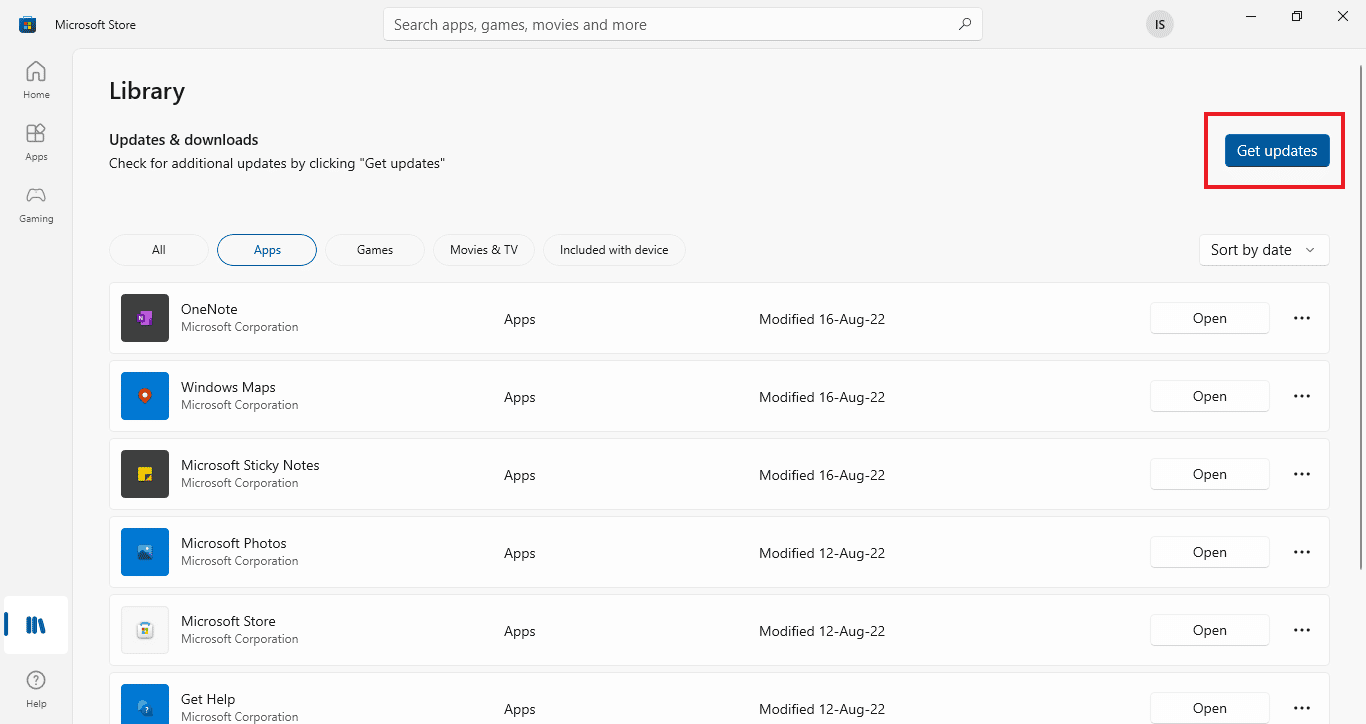
Hinweis: Um den Plex Media Server zu aktualisieren, klicken Sie mit der rechten Maustaste auf das Plex Media Server-Symbol in der Taskleiste und wählen Sie „Nach Updates suchen“.
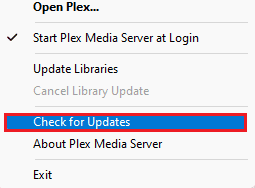
Methode 5: Remotezugriff auf den Server aktivieren
Das Problem kann an Ihrer Internetverbindung liegen. Aktivieren Sie den Remotezugriff auf den Server, um das Problem „Plex TV-App kann keine sichere Verbindung herstellen“ zu beheben. Befolgen Sie die Schritte, um den Remotezugriff zu aktivieren.
1. Drücken Sie gleichzeitig Windows + E, um den Datei-Explorer zu öffnen.
2. Klicken Sie mit der rechten Maustaste im linken Bereich auf „Dieser PC“ und wählen Sie „Eigenschaften“.
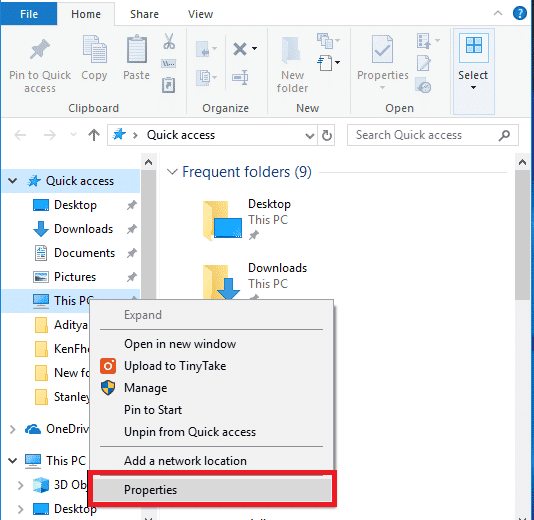
3. Klicken Sie links auf „Remote-Einstellungen“.
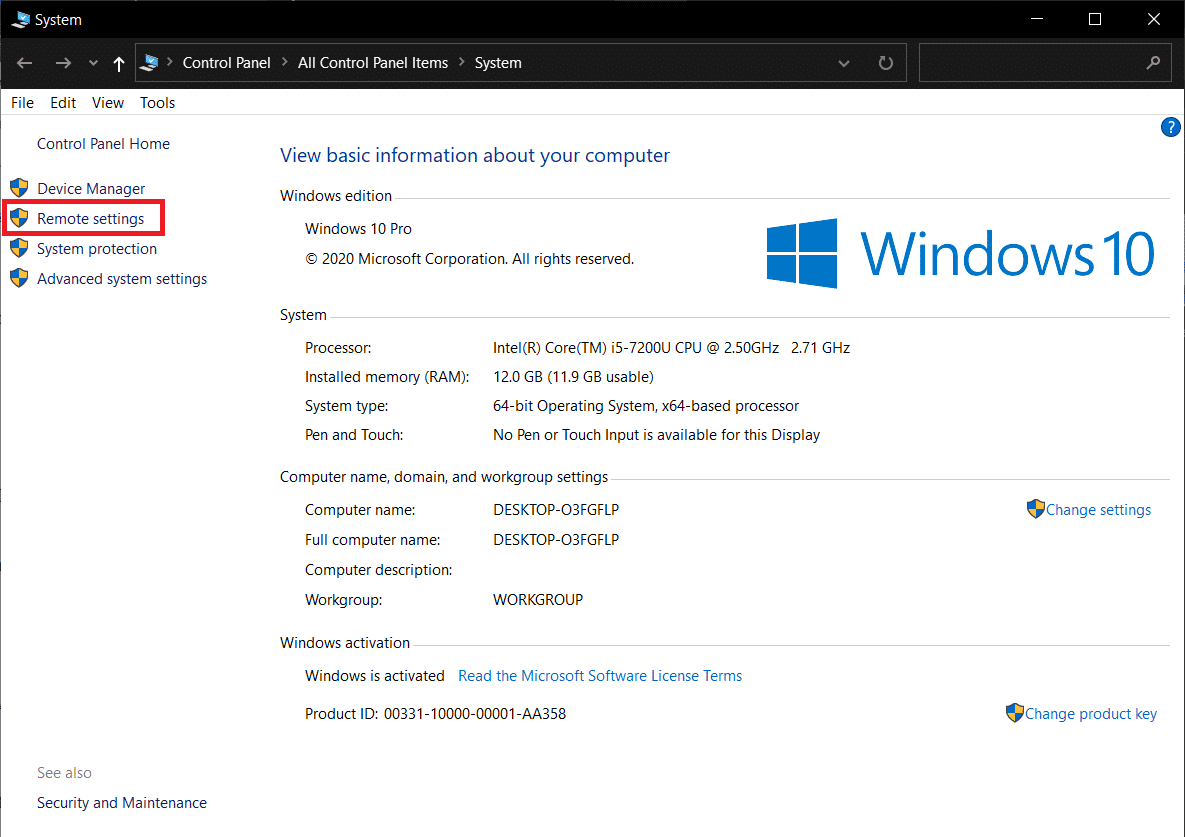
4. Aktivieren Sie im Reiter „Remote“ die Option „Remoteunterstützungsverbindungen zu diesem Computer zulassen“.
5. Wählen Sie im Abschnitt „Remotedesktop“ die Option „Remoteverbindungen zu diesem Computer zulassen“ und klicken Sie auf „Übernehmen“ und „OK“.
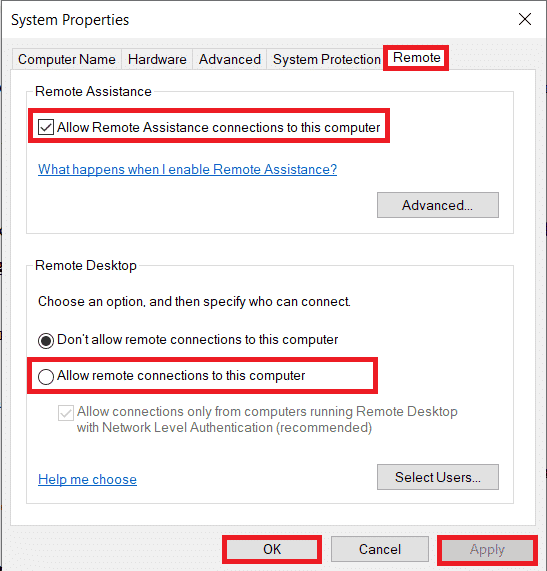
Methode 6: Sicherheitsverbindungen auf dem Server deaktivieren
Die auf dem Server implementierten Sicherheitsverbindungen können eine weitere Ursache für das Problem sein. Ändern Sie diese Einstellungen, um das Problem „Plex kann keine sichere Verbindung herstellen“ zu beheben.
Option 1: In der Plex Media Server-App
Ändern Sie die Einstellungen der sicheren Verbindung im Plex Media Server, indem Sie die zuvor beschriebenen Anweisungen befolgen. Durch die Auswahl der Option „Bevorzugt“ können Sie das Problem beheben.
Option 2: Im Webbrowser
Wenn Sie SSL-Zertifikate in Ihren Webbrowser importiert haben, deaktivieren Sie die SSL-Software, um das Problem „Plex TV kann keine sichere Verbindung herstellen“ zu beheben.
1. Öffnen Sie den Datei-Explorer mit Windows + E und gehen Sie zum Ordner „Programme“ unter dem folgenden Pfad:
C:\ProgramData\Microsoft\Windows\Start Menu\Programs
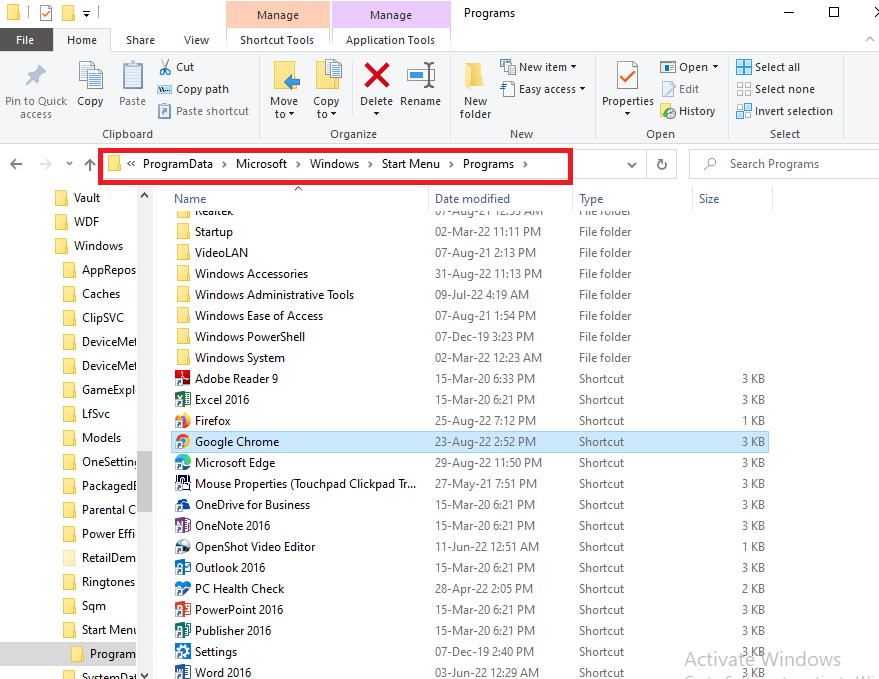
2. Klicken Sie mit der rechten Maustaste auf die Google Chrome-Verknüpfung und wählen Sie „Eigenschaften“.
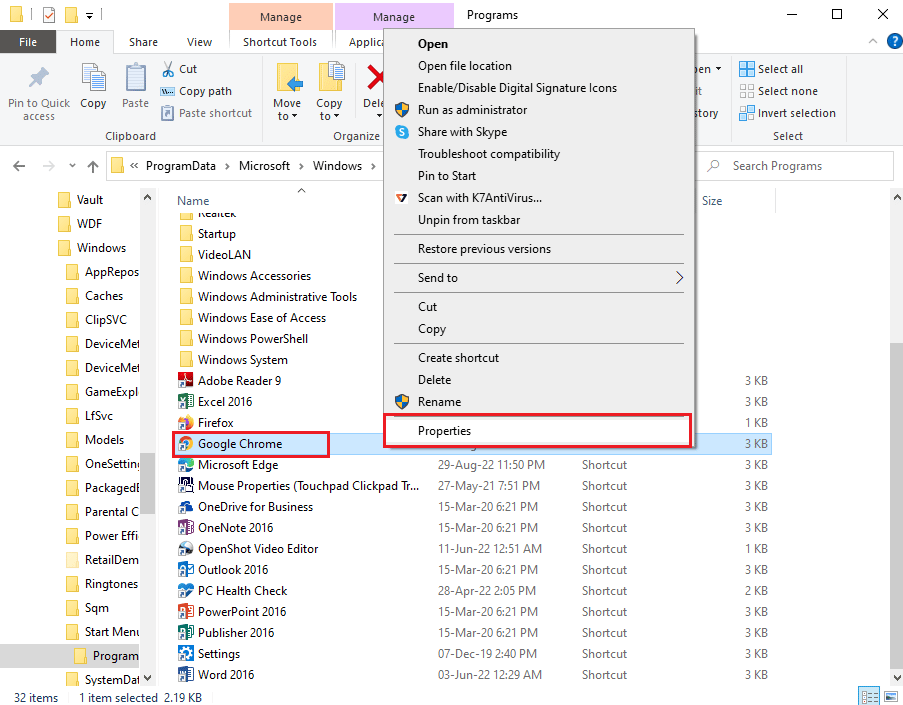
3. Gehen Sie im Reiter „Verknüpfung“ zum Feld „Ziel“ und drücken Sie die Ende-Taste.
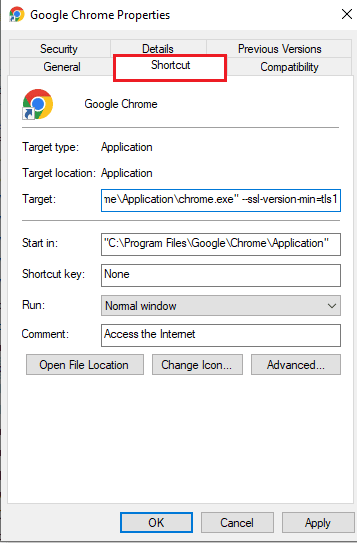
4. Fügen Sie den folgenden Text in das Feld ein, um SSL-Zertifikate in der Google Chrome-App zu deaktivieren:
--ssl-version-min=tls1
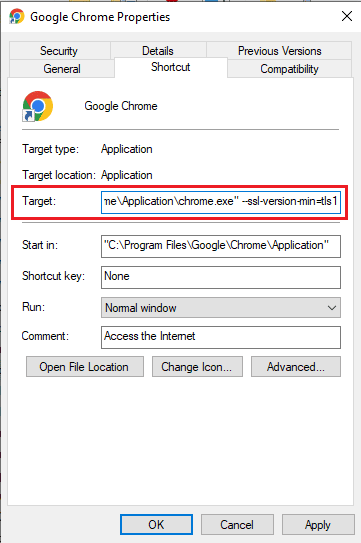
5. Klicken Sie rechts unten auf „Übernehmen“.
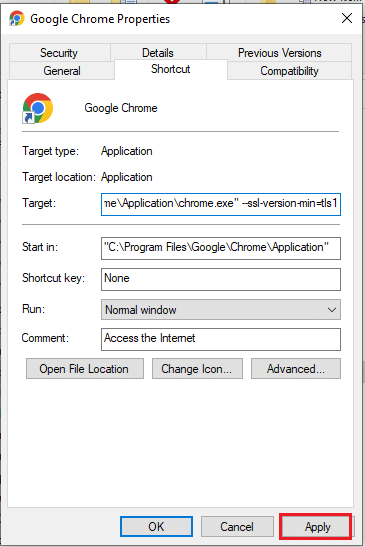
6. Klicken Sie auf „Weiter“, um Administratorrechte zu gewähren.
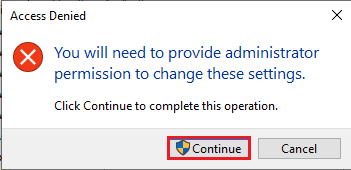
7. Klicken Sie im Eigenschaftenfenster von Google Chrome auf „OK“, um den Vorgang abzuschließen.
Methode 7: Plex Media Server-App neu installieren
Als letzte Möglichkeit zur Behebung des Problems, dass keine Verbindung zum Plex-Server hergestellt werden kann, können Sie die Plex Media Server-App auf Ihrem PC neu installieren. Dadurch werden alle Probleme mit der Software und dem PC behoben.
Schritt 1: Plex Media Server-App deinstallieren
Deinstallieren Sie zunächst die vorhandene Version der Plex Media Server-App über die Systemsteuerung.
1. Beenden Sie zunächst den im Hintergrund laufenden Plex Media Server. Lesen Sie unsere Anleitung zum Beenden von Aufgaben in Windows 10.
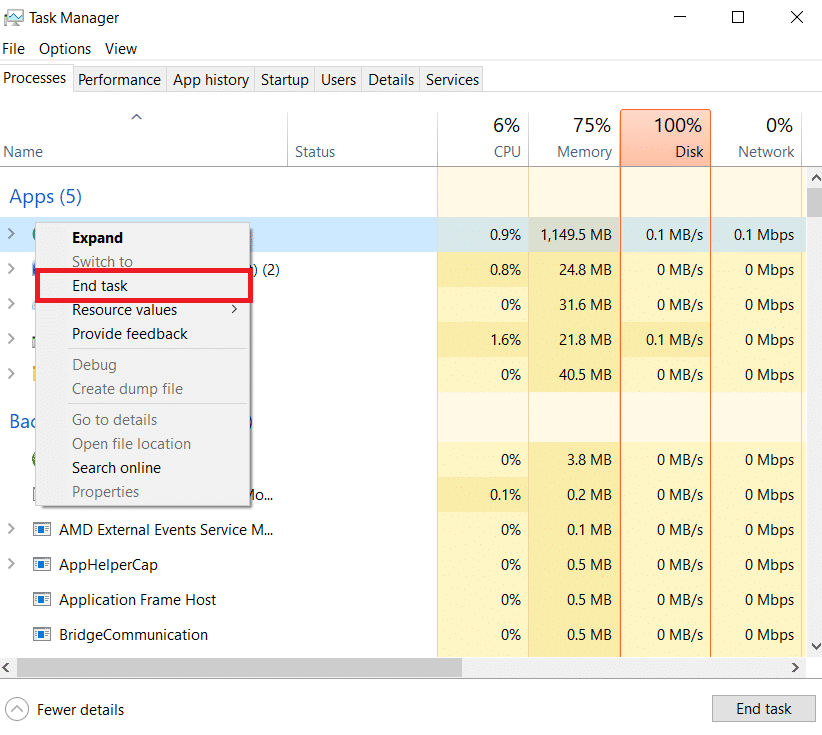
2. Drücken Sie die Windows-Taste, geben Sie „Systemsteuerung“ ein und klicken Sie auf „Öffnen“.
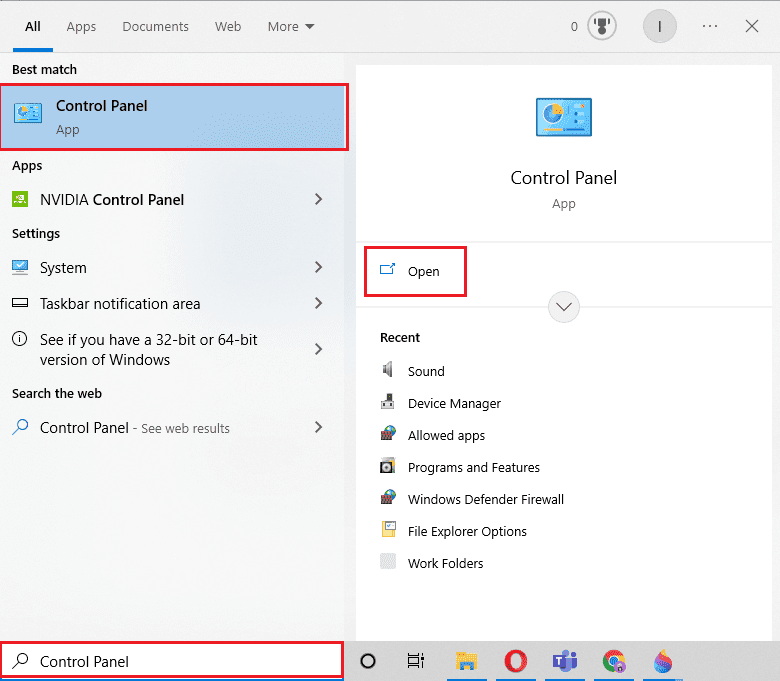
3. Wählen Sie im Dropdown-Menü „Anzeigen nach:“ oben rechts „Kategorie“. Klicken Sie unter „Programme“ auf „Programm deinstallieren“.
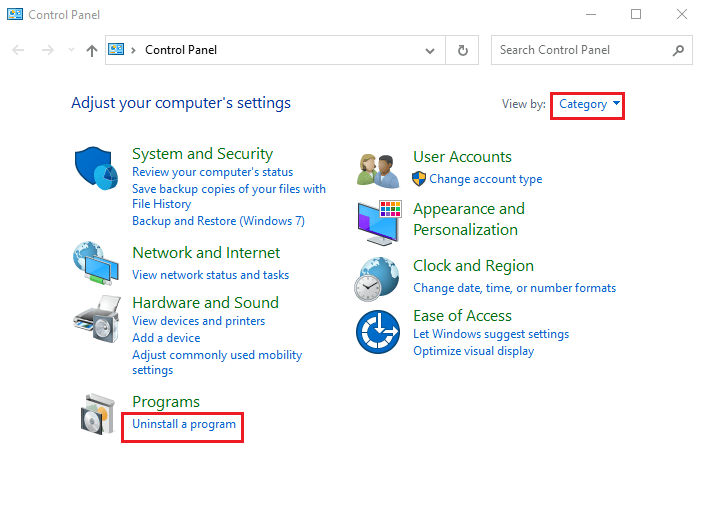
4. Wählen Sie die Plex Media Server-App aus und klicken Sie auf „Deinstallieren“.
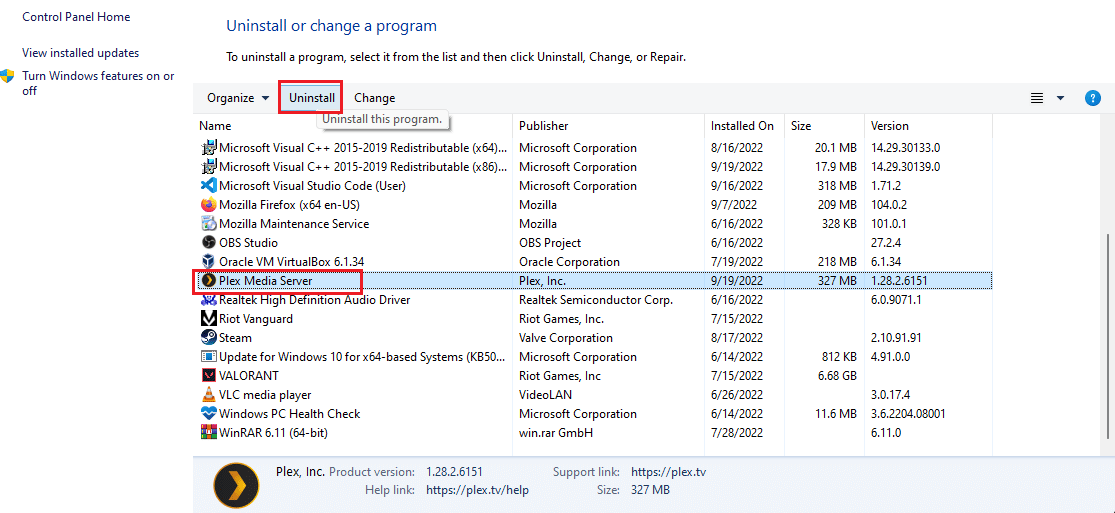
5. Klicken Sie im Plex Media Server Setup auf „Deinstallieren“.
<img class=“alignnone wp-image-130759″ width=“450″ height=“358″ src=“https://wilku.top/wp-content/uploads/2022/09/1663595181_35_Fix-App-Plex-TV-is-Unable-to-Connect-to-Securely.png“ src-size=“477×380″ loading=“lazy“ decoding=“async“ fetchpriority